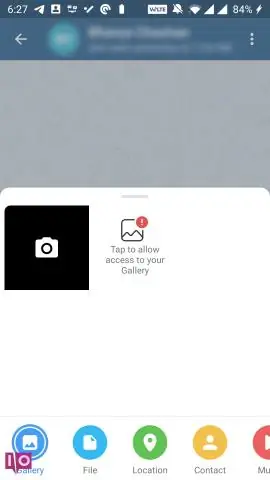
- Автор Taylor Roberts [email protected].
- Public 2023-12-16 00:30.
- Соңғы өзгертілген 2025-01-22 16:25.
Android телефонындағы досыңызға орналасқан жеріңізді қалай жіберуге болады
- Ұзақ басу ағымдағы орныңыз картада. Көру ағымдағы орныңыз , түймесін түртіңіз Орналасуы Maps қолданбасының экранының төменгі оң жақ бұрышындағы белгіше.
- Картаны түртіңіз, содан кейін Бөлісу белгішесін түртіңіз.
- Бөлісу үшін қосымшаны таңдаңыз орналасуы .
- Процесті аяқтау үшін таңдалған бағдарламаны пайдаланыңыз сіздің орналасқан жеріңізді жіберу басқа біреуге.
Міне, сіз Android -ге орналасқан жеріңізді қалай жібересіз?
Картаны немесе орынды бөлісіңіз
- Android телефонында немесе планшетте Google Maps қолданбасын ашыңыз.
- Орын іздеңіз. Немесе картадан орын тауып, түйреуішті тастау үшін ұстап тұрыңыз.
- Төменгі жағында орын атауын немесе мекенжайын түртіңіз.
- Бөлісу түймесін түртіңіз.
- Бағдарлама сілтемесін бөліскіңіз келетін қолданбаны таңдаңыз.
Содан кейін сұрақ туындайды, мен қалай өз орнын SMS арқылы жібере аламын? Әдепкі параметрді ашыңыз қысқаша хабар қызметі Android жүйесінде жіберушінің атын енгізіп, енгізу жолағының сол жағындағы тіркеме белгішесін түртіңіз > GPS қосулы екеніне көз жеткізіңіз > түймесін түртіңіз. Орналасуы соңғы белгіше> Жіберу ток орналасуы.
Содан кейін сұрақ туындайды, мен біреуге орналасқан жерімді қалай жіберуге болады?
IMessage көмегімен Maps қолданбасынан кез келген орынды қалай жіберуге болады
- iPhone немесе iPad құрылғыңызда Maps қолданбасын іске қосыңыз.
- Бөліскіңіз келетін орынды табыңыз.
- Экранның төменгі жағында жоғары сырғытыңыз.
- Бөлісу түймесін басыңыз.
- Хабарламаны түртіңіз.
- Орныңызбен бөліскіңіз келетін адамның атын теріңіз.
- Жіберу түймесін түртіңіз.
Samsung -те орналасқан жеріңізді қалай жібересіз?
Міне, мұны қалай жасауға болады:
- Экранның сол жақ жоғарғы бұрышындағы гамбургер мәзірін түртіңіз.
- Орынды бөлісу таңдаңыз.
- Жұмысты бастау түймесін түртіңіз.
- Орналасқан жеріңізді бөліскіңіз келетін уақыт мөлшерін таңдаңыз.
- Қосымша түймесін түртіңіз.
- Ағымдағы орныңызды тарататын бірегей URL мекенжайын жасау және жіберу үшін таңдаған қолданбаңызды таңдаңыз.
Ұсынылған:
DSC дабыл жүйесінде батареяны қалай өзгертуге болады?

DSC дабыл жүйесінде батареяларды қалай өзгертуге болады Пернетақтадағы дисплей тақтасын тексеріңіз. Пернетақтаны жоғары және төмен сырғыту арқылы бекіту кронштейнінен алыңыз. Пернетақтаны аударыңыз, батарея ұясында төрт АА батареясы бар. Пернетақтаны орнына салыңыз немесе бұраңыз. Қойындыны төмен басу арқылы алдыңғы қақпақты ашыңыз
Windows 7 жүйесінде эквалайзерді қалай өзгертуге болады?
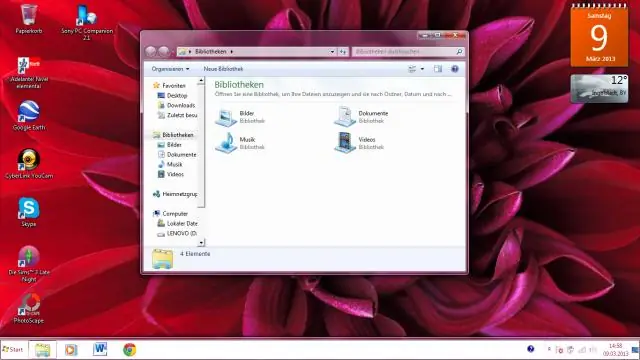
Тапсырмалар тақтасындағы сағаттың жанындағы дыбыс деңгейін басқару белгішесін нұқыңыз. Ашылған терезеде «Жақсартулар» қойындысын таңдаңыз. «Жедел режим» құсбелгісін қойыңыз, содан кейін параметрлерді өзгерткен кезде сынақтан өткізгіңіз келсе, «Қолдану» түймесін басыңыз. «Эквалайзер» немесе ұқсас деп белгіленген тізімнен опцияны іздеңіз
IOS 12 жүйесінде Мазаламау режимін қалай өшіруге болады?
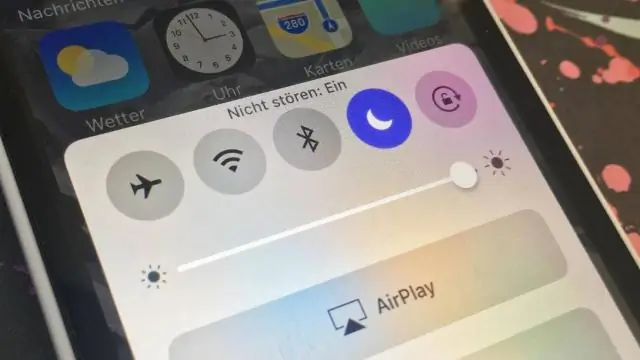
«Мазаламау» режиміне қолмен немесе кестені орнату үшін «Параметрлер > Мазаламау» тармағына өтіңіз. Басқару орталығын ашыңыз, «Мазаламау» параметрлерін жылдам реттеу үшін басып тұрыңыз немесе оны қосу немесе өшіру үшін түртіңіз. Сағат қолданбасында дабыл орнатсаңыз, Мазаламау режимі қосулы болса да дабыл өшеді
Ағымдағы орнымды қалай білуге болады?

Google Maps қолданбасында орналасқан жеріңізді табу үшін Safari, Chrome немесе Edge сияқты кез келген заманауи веб-шолғышты пайдалануға болады. Көк-ақ мақсатты белгіні басыңыз. Ол картаның төменгі оң жақ бұрышында орналасқан. Бұл көк нүктемен белгіленетін ағымдағы орынды көрсету үшін карта көрінісін қайта ортаға салады
Қоңырау шалғаннан кейін iPhone -ға дауыстық поштаны қалай жіберуге болады?

Айфондағы барлық қоңырауларды тікелей дауыстық поштаға қалай жіберуге болады? 1-қадам: Параметрлер қолданбасын ашыңыз. 2 -қадам: «Мазаламау» түймесін түртіңіз. Бұл бірнеше опциялары бар экранды ашады. «Қолмен» қосқышты қосу үшін түртіңіз. Мазаламау режимі оны қолмен өшірмейінше қосулы болады
